
Als u bewerkingen wilt beperken in een Microsoft Excel-werkblad op bepaalde gebieden, kunt u cellen vergrendelen om dit te doen. U kunt bewerkingen blokkeren aan afzonderlijke cellen, grotere celbereiken of volledige werkbladen, afhankelijk van uw vereisten. Hier is hoe.
Celvergrendelingsbescherming inschakelen of uitschakelen in Excel
Er zijn twee fasen om veranderingen in cellen in een Excel-werkblad te voorkomen.
Ten eerste moet u de cellen kiezen die u bewerkt wilt toestaan en de instelling "Vergrendelde" uitschakelen. Je moet dan Werkbladbescherming inschakelen in Excel om veranderingen in andere cellen te blokkeren.
VERWANT: Werkboeken, werkbladen en cellen beschermen tegen bewerken in Microsoft Excel
Standaard zal Excel aannemen dat, wanneer u een werkblad van bewerking "beschermen", wilt u eventuele wijzigingen in alle cellen voorkomen. Als dit het geval is, kunt u naar het volgende gedeelte overslaan.
Hoe Cel Lock Protection in Excel uitschakelen
Om wijzigingen in Cellen in Excel toe te staan of te blokkeren, opent u uw Excel-werkmap op het blad dat u op zoek bent om te bewerken.
Nadat u het werkblad hebt geselecteerd, moet u de cellen identificeren die u wilt wijzigen om te wijzigen zodra uw werkblad is afgesloten.
U kunt afzonderlijke cellen selecteren of een groter scala aan cellen selecteren. Klik met de rechtermuisknop op de geselecteerde cellen en selecteer "Cellen opmaken" in het pop-upmenu om door te gaan.
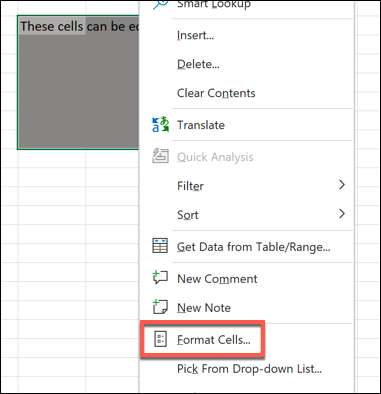
Selecteer in het menu "Cellen opmaken" het tabblad "Protection". Schakel het selectievakje "Vergrendeld" uit om wijzigingen in die cellen toe te staan zodra u uw werkblad hebt beveiligd en drukt u vervolgens op "OK" om uw keuze op te slaan.
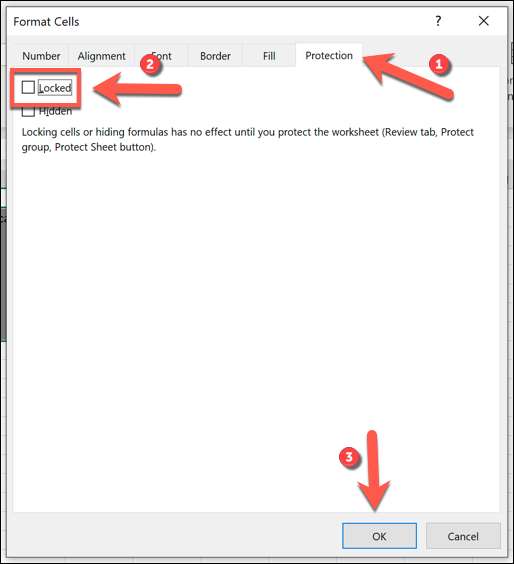
Met de "vergrendelde" -instelling verwijderd, accepteren de cellen die u hebt geselecteerd, wijzigingen accepteren wanneer u uw werkblad hebt vergrendeld. Alle andere cellen zullen standaard de wijzigingen blokkeren zodra de werkbladbescherming is geactiveerd.
Werkbladbescherming inschakelen in Excel
Alleen cellen met de "vergrendelde" -instelling verwijderd, accepteren wijzigingen zodra de werkbladbescherming is geactiveerd. Excel blokkeert elke poging om wijzigingen in andere cellen in uw werkblad aan te brengen met deze beveiliging ingeschakeld, die u kunt activeren door de onderstaande stappen te volgen.
Werkbladbescherming in Excel inschakelen
Om werkbladbescherming in te schakelen, opent u uw Excel-werkmap en selecteert u het werkblad dat u wilt beperken. Selecteer Review & GT van de lintbalk. Bescherm blad.
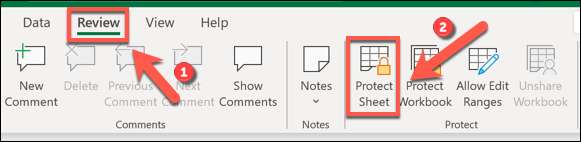
In het pop-upmenu kunt u een wachtwoord verstrekken om wijzigingen in het blad te beperken dat u vergrendelt, hoewel dit optioneel is. Typ een wachtwoord in de verstrekte tekstvakken als u dit wilt doen.
Excel kan standaard gebruikers toestaan om vergrendelde cellen te selecteren, maar geen andere wijzigingen in de cellen (inclusief opmaakwijzigingen) zijn toegestaan. Als u dit wilt wijzigen, selecteert u een van de vinkjes in het onderstaande gedeelte. Als u bijvoorbeeld een gebruiker wilt toestaan om een rij met vergrendelde cellen te verwijderen, schakelt u het selectievakje "Rijen verwijderen" in.
Wanneer u klaar bent, moet u ervoor zorgen dat het selectievakje "Werkblad en inhoud van vergrendelde cellen" is ingeschakeld en druk vervolgens op "OK" om uw wijzigingen op te slaan en het werkblad te vergrendelen.
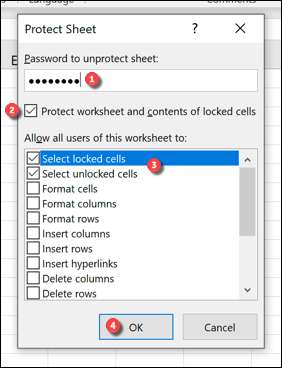
Als u hebt besloten om een wachtwoord te gebruiken om uw blad te beschermen, moet u uw wijzigingen bevestigen met deze. Typ het wachtwoord dat u hebt opgegeven in het vak "Bevestig wachtwoord" en druk op "OK" om te bevestigen.
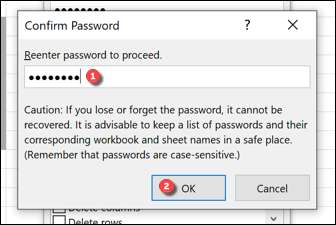
Nadat u uw werkblad hebt vergrendeld, zullen alle pogingen om wijzigingen in vergrendelde cellen aanbrengen in een foutmelding.
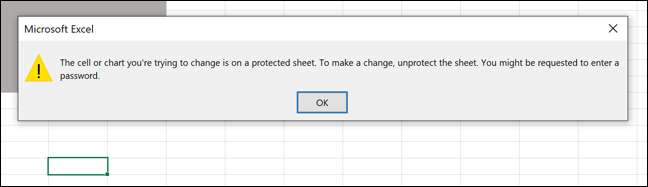
U moet de bescherming van het werkblad verwijderen als u daarna wijzigingen in de vergrendelde cellen wilt aanbrengen.
Werkbladbescherming verwijderen in Excel
Nadat u uw wijzigingen hebt opgeslagen, wordt alleen de cellen die u hebt ontgrendeld (als u een) hebt ontgrendeld), wijzigingen mogelijk maken. Als u andere cellen wilt ontgrendelen, moet u Review & GT selecteren; Unrotect-vel van de lintbalk en geef het wachtwoord (indien gebruikt) om werkbladbescherming te verwijderen.
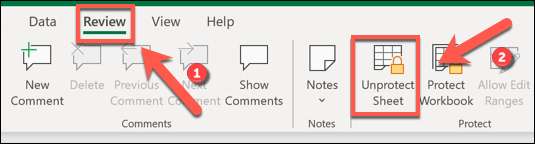
Als uw werkblad wordt beschermd met een wachtwoord, bevestigt u het wachtwoord door deze in het tekstvak "Unrotect vel" te typen en druk vervolgens op "OK" om te bevestigen.
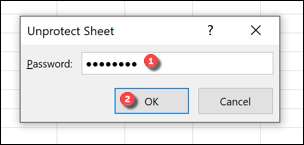
Dit verwijdert eventuele beperkingen op uw werkblad, zodat u wijzigingen aanbrengt in eerder vergrendelde cellen. Als u een Google Docs-gebruiker bent, kunt u Bescherm Google Sheets Cellen van bewerkingen op een soortgelijke manier.
VERWANT: Hoe cellen te beschermen tegen bewerken in Google Sheets







